最近有很多用户都在使用Word这款文档编辑软件,而我们在日常使用Word文档的过程中进程经常需要插入表格,这样的插入步骤就比较浪费时间,那么要如何将绘制表格添加到快速访问栏,下面就和小编一起来看看操作方法吧。
Word绘制表格添加到快速访问栏
第一步:打开Word文档,在界面左上角找到并点击“文件”。
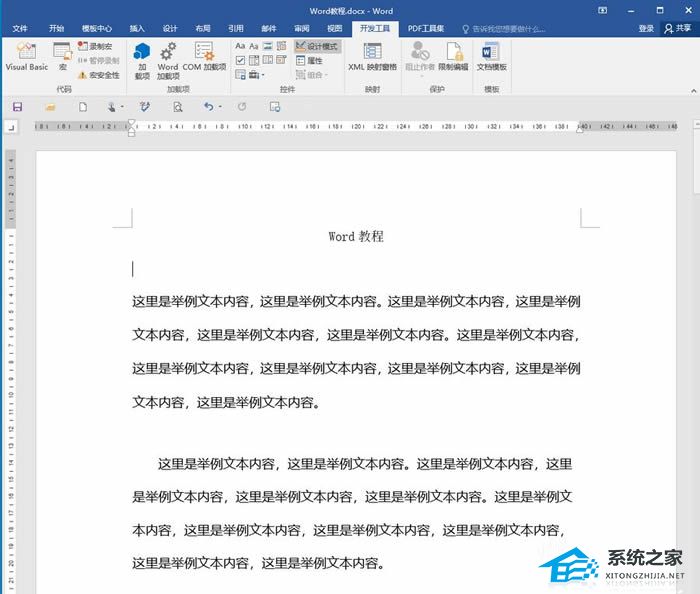
第二步:接着在打开的选项中找到并点击“选项”。
Word如何设置表格的字体格式?Word设置表格字体格式的方法
Word是一款大家经常会使用的文档编辑软件,而我们有时候在使用Word进行一些表格制作的时候难免需要去对里面的字体格式进行设置,但有部分用户还不清楚要如何去操作,那么下面就和小编一起来看看Word设置表格字体格式的方法吧。
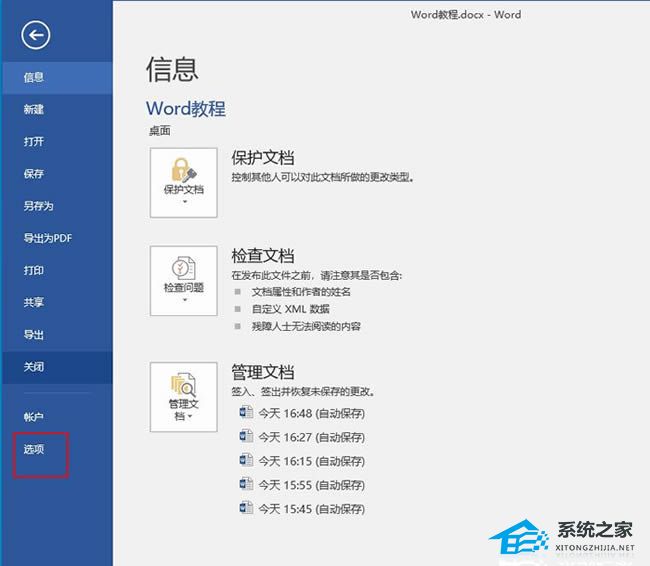
第三步:点击“选项”之后,会自动进入“Word选项”窗口,点击左侧的“快速访问工具栏”,接着滑动找到并点击“绘制表格”,点击右侧的“添加”将其添加到右侧的方框中,点击“确定”。
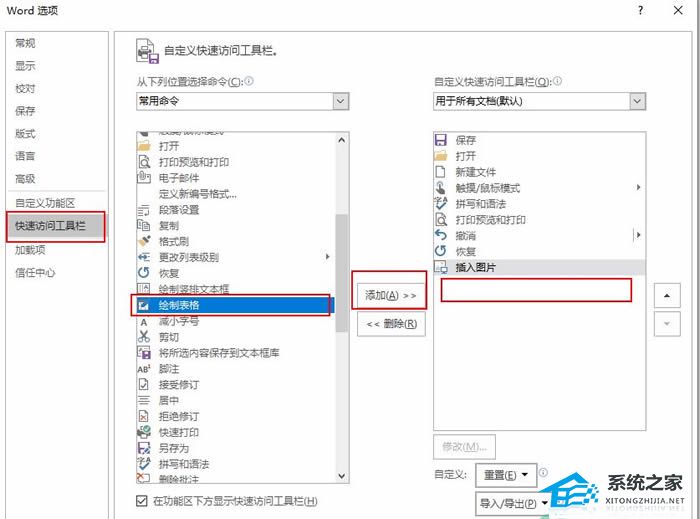
第四步:可以看到,绘制表格工具已经成功添加到快速访问工具栏了。
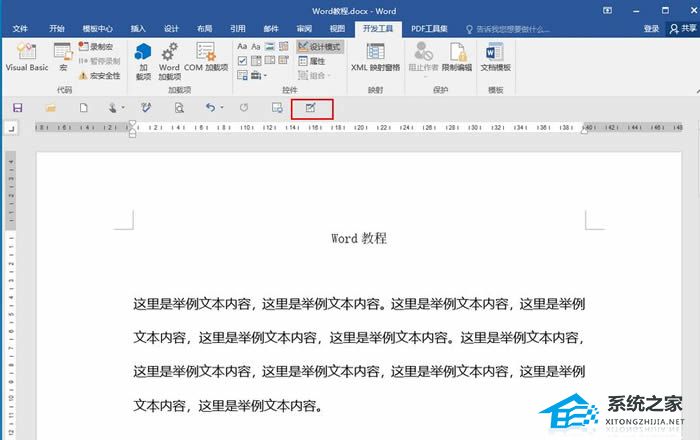
通过上面的教程,我们可以看到,我们还可以根据自己的实际需要,将脚注,接收修订,拒绝修订,快速打印,另存为,删除批注等工具添加的快速访问工具栏。
Word如何快速加粗文档里的数字?Word加粗文档里数字的方法
Word是一款很多用户都在使用的办公文档软件,而我们在办公时进行Word文档编辑时,通常公司对会我们的文档格式都是会有一定要求的,例如需要加粗文档里的数字,那么要如何操作呢?下面就和小编一起来看看操作方法吧。






